Editar compras de bloque horario, anticipo o ticket
PERMISOS Gestor
NAVEGACIÓN Abra un contrato de bloque horario > Bloques horarios > haga clic en el ícono de edición o haga clic en el botón derecho > Editar bloque horario
NAVEGACIÓN Abra un contrato de anticipo > Compras de anticipo > haga clic en el ícono de edición o haga clic en el botón derecho > Editar compra de anticipo
NAVEGACIÓN Abra un contrato por ticket > Compras de ticket > haga clic en el ícono de edición o haga clic en el botón derecho > Editar compra de ticket
Las compras de bloque horario, anticipo y ticket pueden editarse en cualquier momento. Una vez que se haya contabilizado un cargo de contrato asociado con una compra, ya no podrá editar los campos relacionados con facturación.
Para editar una compra (bloque horario, anticipo, ticket), haga lo siguiente:
- Para abrir la página, use la(s) ruta(s) de acceso en la sección Seguridad y navegación más arriba.
- Haga clic en el botón derecho sobre un bloque horario o compra y seleccione Editar (compra de bloque horario, compra de anticipo, compra de ticket) desde el menú.
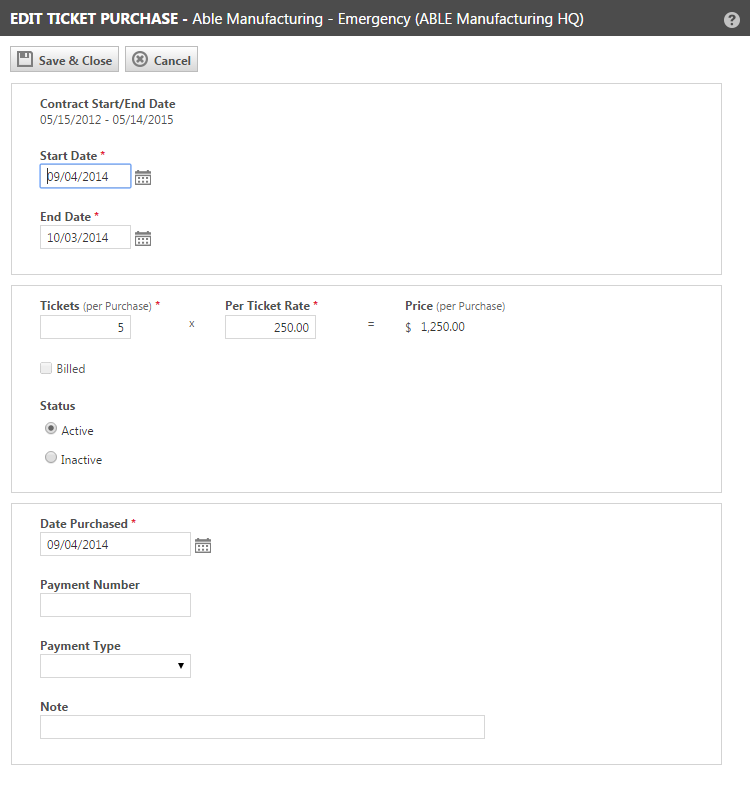
- Para descripciones de campos, consulte Agregar compras de bloque horario, anticipo o ticket.
- Haga clic en Guardar y cerrar o en Guardar y nuevo.
- Si el contrato tiene compras adicionales activas, no contabilizadas y no utilizadas en las que la fecha de inicio es igual o posterior a la fecha de inicio de la compra que ha editado, verá un aviso que le permitirá realizar los mismos cambios en otras compras.
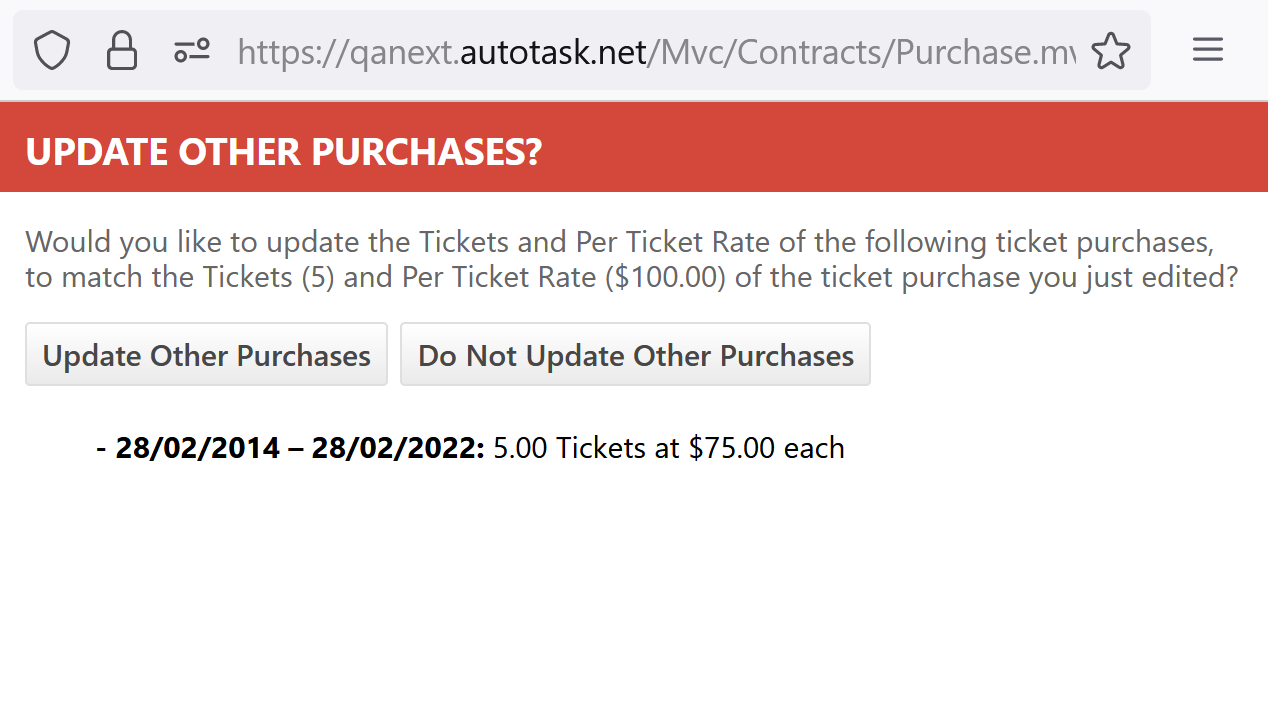
- Para aplicar los cambios a todas las compras de bloque horario que se presentan, seleccione Actualizar otras compras. Si selecciona No actualizar otras compras, se cerrará la ventana de diálogo, y las actualizaciones se aplican solamente a la compra original.



